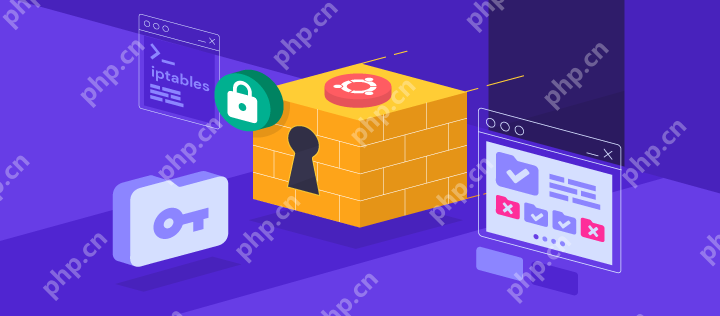Linux系统中的crontab工具,让您可以轻松安排定时任务。 以下步骤将指导您如何在crontab中设置自定义时间任务:
-
打开终端: 在您的Linux系统中启动终端应用程序。
-
编辑crontab文件: 输入命令crontab -e 并按下回车键。这将打开一个文本编辑器,用于编辑您的crontab文件。
-
添加定时任务: 在编辑器中,您可以按照以下格式添加新的定时任务:
* * * * * command-to-be-executed
每一颗星号分别代表:分钟、小时、日、月、星期几 (0-6,0代表星期天)。 您可以使用数字或通配符来指定具体时间或时间范围。例如:
- *: 代表所有可能的值。
- ,: 用于分隔多个值。例如,1,15,30 代表1分、15分和30分。
- -: 用于指定一个范围。例如,1-10 代表1分到10分。
- /: 用于指定步长。例如,*/5 代表每5分钟执行一次。
例如,要每天早上6点执行/home/user/backup.sh 脚本,则应添加以下行:
0 6 * * * /home/user/backup.sh
-
保存并关闭: 保存您的crontab文件更改。 (通常是Ctrl+X, Y, Enter)
-
查看任务: 输入命令crontab -l 查看已添加的任务列表。
-
设置脚本权限: 确保您的脚本具有可执行权限。 使用命令chmod +x /home/user/backup.sh 设置脚本权限。
现在,您的自定义定时任务已设置完成。 请确保您的脚本路径正确,并且脚本本身能够正常运行。